El navegador de su dispositivo Android representa un punto débil significativo en su privacidad personal. Los teléfonos inteligentes y las tabletas tienen más probabilidades de perderse, ser robados o ser víctimas de redes Wi-Fi públicas inseguras que los portátiles.
Para evitar que alguien recupere la información, deberías borrar tu historial de navegación en tu Android regularmente. ¿Pero cómo? La metodología no siempre es tan obvia como en un navegador de escritorio.
¡Qué no cunda el pánico! A continuación, se explica cómo eliminar el historial de navegación de siete de los navegadores Android más populares: Chrome, Firefox, Opera, Dolphin, UC Browser y Brave Browser.
Eliminar el historial de navegación de Chrome en Android
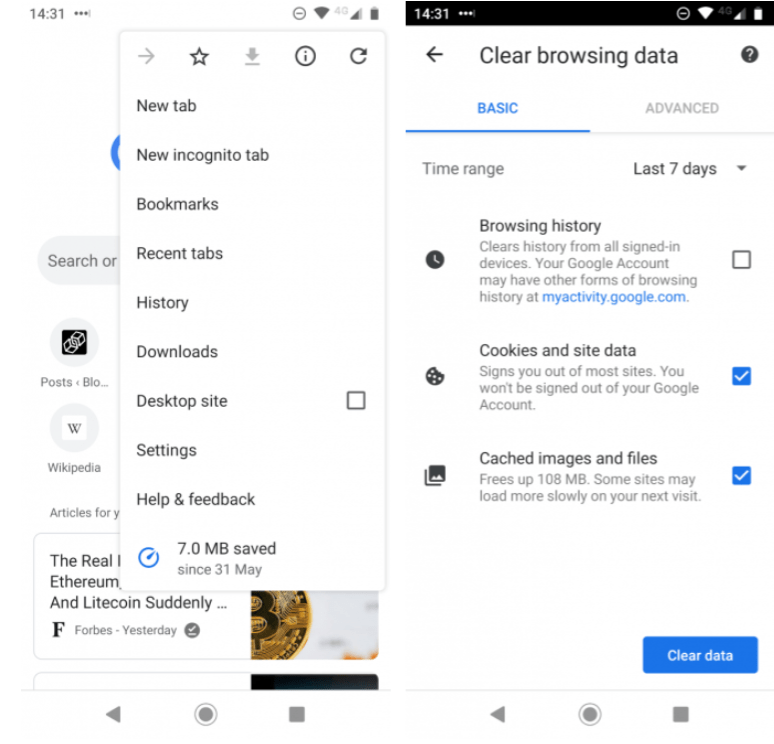
El primero es Chrome. Es cómodamente el navegador más popular para Android, con alrededor del 85 por ciento de todos los propietarios de Android utilizándolo.
Afortunadamente, el proceso para eliminar el historial de su teléfono en este navegador es sencillo. Para empezar, abra Chrome y vaya a Menú > Historial o escriba chrome://history en el cuadro de búsqueda. La aplicación cargará tu página de Historial.
En la parte superior de la ventana, verás un botón llamado Borrar datos de navegación. Pulse sobre él.
Ahora puede decidir exactamente qué datos desea borrar. En la parte superior de la página, seleccione su período de tiempo y marque las casillas correspondientes. Hay pestañas Básicas y Avanzadas entre las que puede alternar. Independientemente de lo que utilice, asegúrese de que ha seleccionado Historial de navegación. Cuando esté listo, pulse Borrar datos.
Borrar el historial del navegador en Firefox
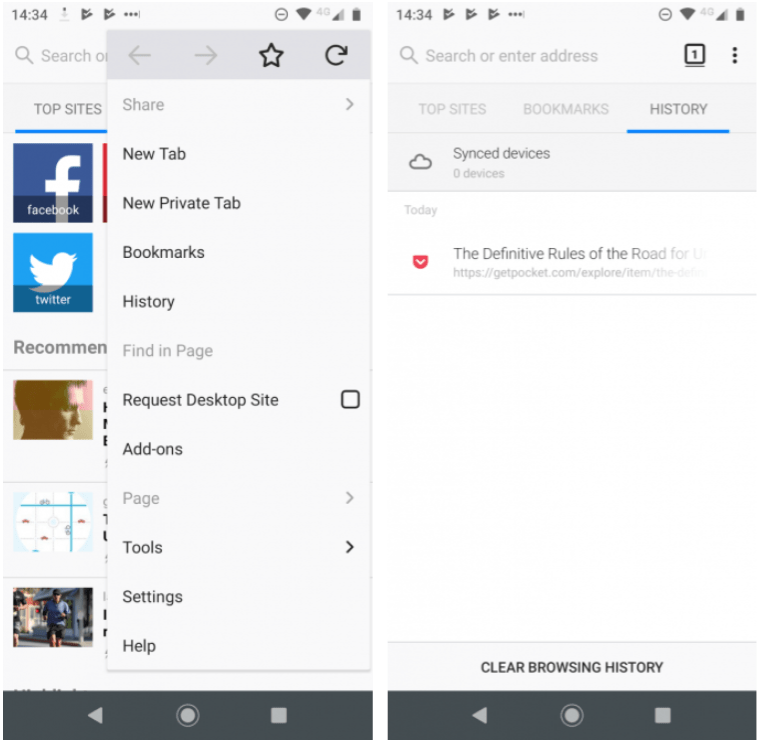
La eliminación del historial de navegación en Firefox es un proceso similar al de Chrome. Abra su navegador y puntee en los tres puntos verticales de la esquina superior derecha. Seleccione Historial en el menú.
Al igual que Chrome, verás un gran botón para borrar el historial de navegación; esta vez, se encuentra en la parte inferior de la página. Sin embargo, a diferencia de Chrome, no hay forma de especificar qué otros datos quieres eliminar. La aplicación le dará un mensaje en pantalla para confirmar su acción.
Pulse Aceptar y los datos se borrarán.
Eliminar el historial del teléfono en Opera Mini
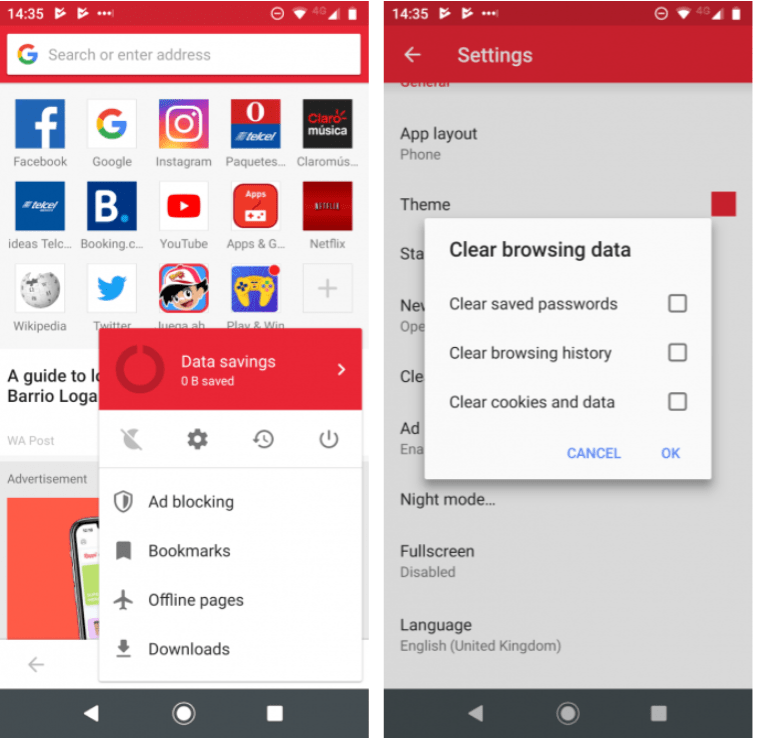
El proceso para eliminar el historial de navegación de Opera es un poco más complicado.
Una vez que su navegador esté abierto, busque el logotipo de Opera en la esquina inferior derecha y pulse sobre él. Aparecerá una pequeña ventana. En la parte superior de esa ventana hay cuatro iconos. Seleccione el icono Equipo para acceder a la configuración del navegador.
A continuación, desplácese hacia abajo hasta que vea Borrar datos de navegación. Pulse sobre él y marque las casillas de verificación junto a los datos que desee eliminar. Puede elegir entre Contraseñas guardadas, Historial de navegación y Cookies y datos.
Cuando esté satisfecho con sus opciones, pulse Aceptar.
Cómo borrarlo en Dolphin
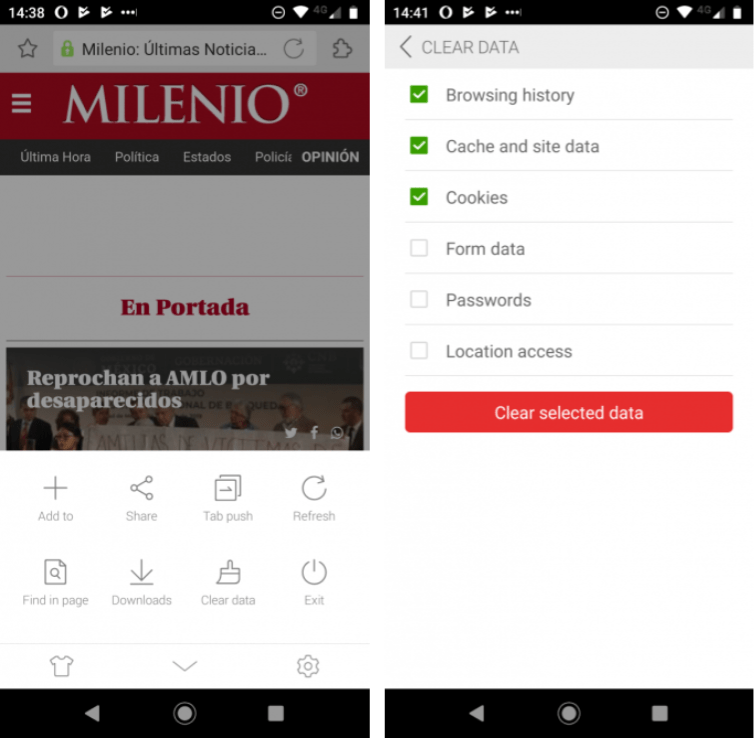
Chrome, Firefox y Opera juntos representan más del 90 por ciento de todos los usuarios de Android. Así que para completar esta guía, echemos un vistazo a algunos de los navegadores más populares que quedan.
Si estás usando Dolphin, descubrirás que el proceso de eliminación sigue el ejemplo de Opera. En lugar de acceder a los distintos ajustes a través de un icono de menú en la esquina superior, tienes que pulsar sobre el icono Delfín en la parte inferior de la pantalla.
Aparecerá una ventana. Desde allí, seleccione Borrar datos. Una vez más, puede elegir el tipo de datos que desea eliminar. Sus opciones son Historial de navegación, Caché y Datos del sitio, Cookies, Datos de formulario, Contraseñas y Acceso a la ubicación.
Puntee en Borrar datos seleccionados para eliminar el historial del navegador.
Borra el historial de UC Browser
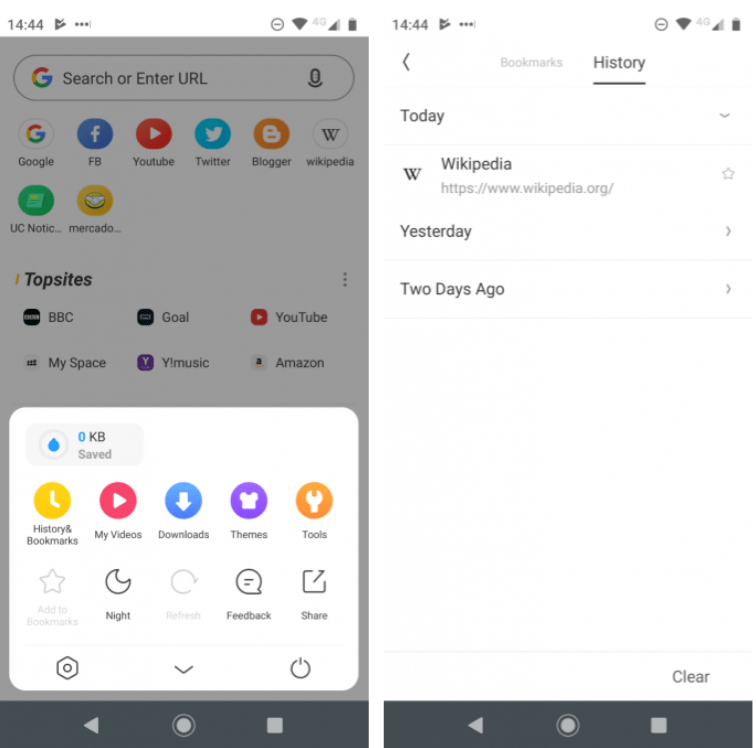
UC Browser no es tan conocido, pero es un navegador alternativo sólido para Android si desea alejarse de las opciones principales.
Su proceso para limpiar el historial de su navegador es el más complicado de esta lista. Para empezar, puntee en las tres líneas horizontales de la parte inferior de la pantalla. En el menú emergente resultante, seleccione el icono amarillo denominado Historial y Marcadores.
Cuando toque el icono, verá primero su lista de favoritos. Deslícese hacia la izquierda para ver su historial de navegación. En la esquina inferior derecha, encontrará un botón Borrar. Puntee en él y confirme su decisión seleccionando Eliminar en la confirmación en pantalla.
Eliminar el historial de Brave Browser
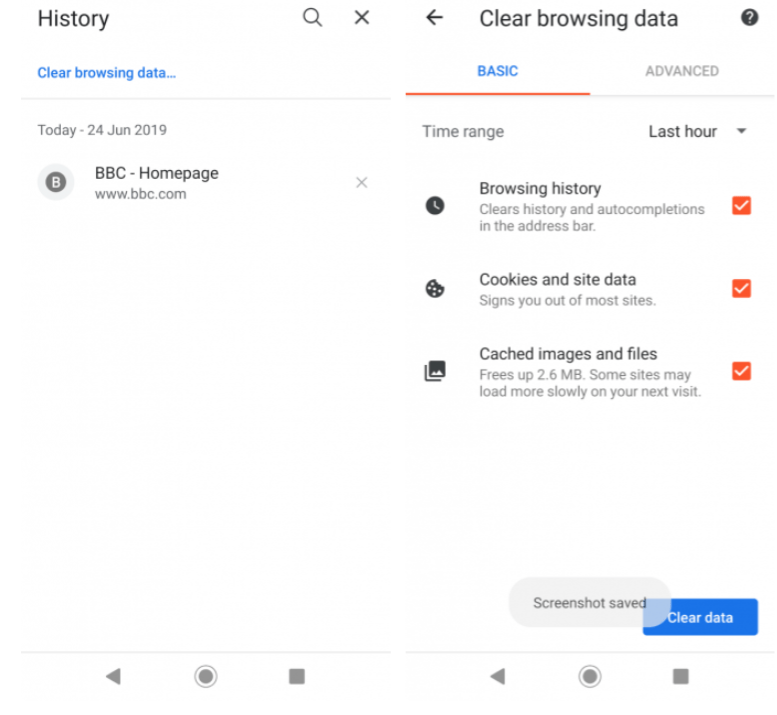
Brave Browser es un nuevo concepto en el mundo de la navegación web. En un espacio cada vez más competitivo, el navegador brilla gracias a un esquema de recompensa publicitaria y su capacidad para que los lectores den propina a los sitios utilizando la criptocurrencia Basic Attention Token ($BAT). De hecho, BAT ha crecido hasta convertirse en una de las 30 mejores criptocurrency del mundo.
Brave se basa en Chromium, por lo que el proceso para eliminar el historial de navegación es muy similar a Chrome.
Para eliminar el historial de navegación de Brave en Android, empieza tocando los tres puntos verticales de la esquina inferior derecha y seleccionando Historial en el menú que aparece. En la parte superior de la ventana, seleccione Borrar datos de navegación.
Aquí, utilice las distintas casillas de verificación para seleccionar con precisión los tipos de datos que desea eliminar y los que desea conservar. Al igual que Chrome, puedes usar las pestañas de la parte superior de la ventana para alternar entre las vistas Básica y Avanzada.
(Para obtener más información, consulte una guía completa sobre cómo funciona Brave Browser en nuestro sitio hermano, Bloques decodificados).
Cómo borrar los datos en Ecosia
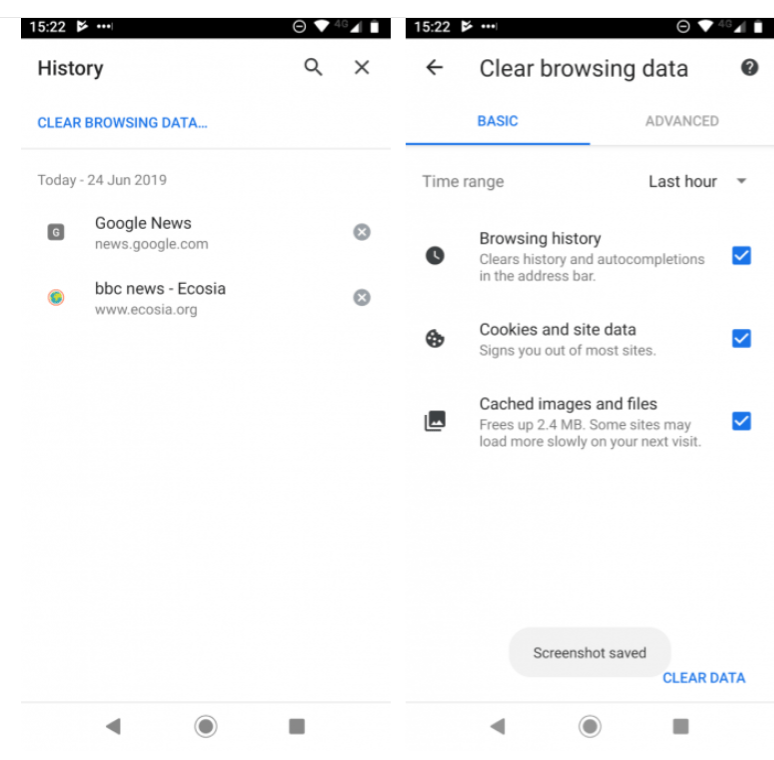
Al igual que Brave Browser, Ecosia también intenta hacer algo un poco diferente. Afirma ser el primer navegador del mundo respetuoso con el medio ambiente.
El dinero que la empresa obtiene de las búsquedas en la web se utiliza para financiar programas de reforestación en todo el mundo; hasta ahora se han plantado más de 60 millones de árboles. De acuerdo con la literatura de la compañía, usted eliminará un kilogramo de CO2 de la atmósfera por cada búsqueda que realice.
Una vez más, el cromo es la base. Para eliminar tu historial de navegación en Ecosia, abre el menú de la aplicación y ve a Historial > Borrar datos de navegación y selecciona las categorías que deseas eliminar.


¿Tienes alguna pregunta o problema relacionado con el tema del artículo? Queremos ayudarte.
Deja un comentario con tu problema o pregunta. Leemos y respondemos todos los comentarios, aunque a veces podamos tardar un poco debido al volumen que recibimos. Además, si tu consulta inspira la escritura de un artículo, te notificaremos por email cuando lo publiquemos.
*Moderamos los comentarios para evitar spam.
¡Gracias por enriquecer nuestra comunidad con tu participación!